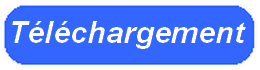Linux
Linux
 Réseaux
Réseaux
aMule
Installer et configurer l'interface web sur un serveur sans environnement graphique
Pour : Linux
Voici un tutoriel pour installer et configurer le client P2P aMule sur un serveur Linux ne disposant pas d'environnement graphique.
Et pouvoir l'administrer depuis un poste client par l'intermédiaire du navigateur internet grace à son interface web intergré, qui ne necessite pas l'installation d'un serveur web comme apache2.
Sommaire
1- Installation de aMule
a- Installation de aMule en ligne de commande
b- Les fichiers de configurations de aMule
2- Les ports de communication
3- Autoriser les connexions externe (obligatoire)
4- Mise à jour de la liste des serveurs
5- Sécurisé avec le filtrage IP
6- Configuration de l'interface web
7- Les répertoires de téléchargement
8- Connexion a l'interface web
9- Résolution de problèmes que vous pouvez rencontrer sous aMule
a- Les téléchargements s'arrête tous seul mais l'upload continue toujours
b- Impossible de se connecter à l'interface web de aMule avec le mot de passe alors que ça marchait bien avant
c- Dans le cas où un problème persiste, il vous reste la possibilité de réinstaller aMule
Installation du noyau aMule sans l'interface graphique:
apt-get install amule-common
Installation de aMuled pour l'utilisation de aMule en ligne de commande:
apt-get install amule-daemon
Installation de l'interface web pour aMule:
apt-get install amule-utils
Maintenant il faut editer le fichier "/etc/default/amule-daemon":
nano /etc/default/amule-daemon
Et ajouter le nom du compte d'utilisateur qui sera autorisé a utiliser aMule:
AMULED_USER="nom_utilisateur"
La configuration d'aMule sur un serveur sans interface graphique, se fera directement en éditant le fichier:
~/.aMule/amule.conf
Ce fichier sera créé après un premier lancement du logiciel "amuled" depuis le compte de l'utilisateur qui sera autorisé à ce connecter:
amuled
Puis "Ctrl + C" pour quitter.
Il faut a chaque fois arrêter le service avant de modifier le fichier de configuration pour que les nouveaux paramêtres soit sauvegardé.
service amule-daemon stop
Editer le fichier "~/.aMule/amule.conf":
nano /home/utilisateur/.aMule/amule.conf
Il vous est possible, voir même conseillé de changer les ports par défault.
Le numéro de port en TCP:
Port=4662
Et en UDP:
UDPPort=4672
Il faudra penser à ouvrir ces deux ports dans votre box pour être connecter en high.
Pour autoriser les connexions externe mêttez la valeur a 1:
AcceptExternalConnections=1
Autoriser les connexions externes nécessite de définir un mot de passe crypter en md5.
Remplacer "toto" par votre mot de passe de connexion.
echo -n toto | md5sum | cut -d ' ' -f 1 f71dbe52628a3f83a77ab494817525c6
Ajouter votre password dans amule.conf a la clé "ECPassword":
ECPassword=f71dbe52628a3f83a77ab494817525c6
Activer la mise a jour de la liste des serveurs au démarrage depuis le fichier "addresses.dat":
Serverlist=1
Editer le fichier "addresses.dat .dat":
nano ~/.aMule/addresses.dat
Et ajouter cette liste de server:
http://www.gruk.org/server.met.gz
Supprimer la liste par défault qui est vide:
rm /home/utilisateur/.aMule/server.met
Charger automatiquement le filtre IP au démarrage:
IPFilterAutoLoad=1
La liste de filtrage d'adresse IP qui sera téléchargé:
IPFilterURL=http://emulepawcio.sourceforge.net/ipfilter.zip
Activer l'interface web:
Enabled=1
Mot de passe de connexion a l'interface:
Password=f71dbe52628a3f83a77ab494817525c6
Numéro de port de connexion:
Port=4711
Choisir un thème parmi ceux disponible dans le répertoire racine de l'interface web:
/usr/share/amule/webserver
Il y a normalement "chicane, default, litoral et php-default".
Et après mêttre le nom du skin devant la clé "Template":
Template=default
PS: Depuis quelque temps, seul l'interface par défault est disponible lors de l'installation.
Vous pouvez télécharger ci-dessous un fichier zip contenant les 4 interfaces de base cités ci-dessus.
Il faudra les extraires du fichier compressé avec la commande "unzip".
Puis copier les 4 dossiers dans le répertoire "/usr/share/amule/webserver" afin de pouvoir les utiliser.
L'emplacement des fichiers temporaire:
TempDir=/home/toto/.aMule/Temp
L'emplacement des fichiers terminés:
IncomingDir=/home/toto/.aMule/Incoming
Vous pouvez maintenant démarrer le service une fois la configuration de faite:
service amule-daemon start
8- Connexion a l'interface web
Allez à cette adresse pour vérifier que votre port TCP est bien ouvert:
http://www.amule.org/testport.php
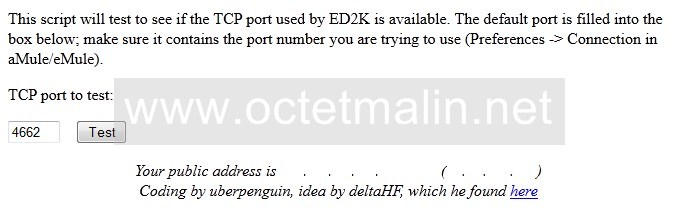
Maintenant pour vous connecter a l'interface web depuis un poste client, saisissez ceci dans votre navigateur:
http://nom_ou_ip_machine:4711
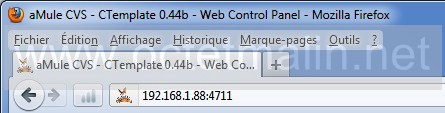
Puis maintenant saisissez votre mot de passe:
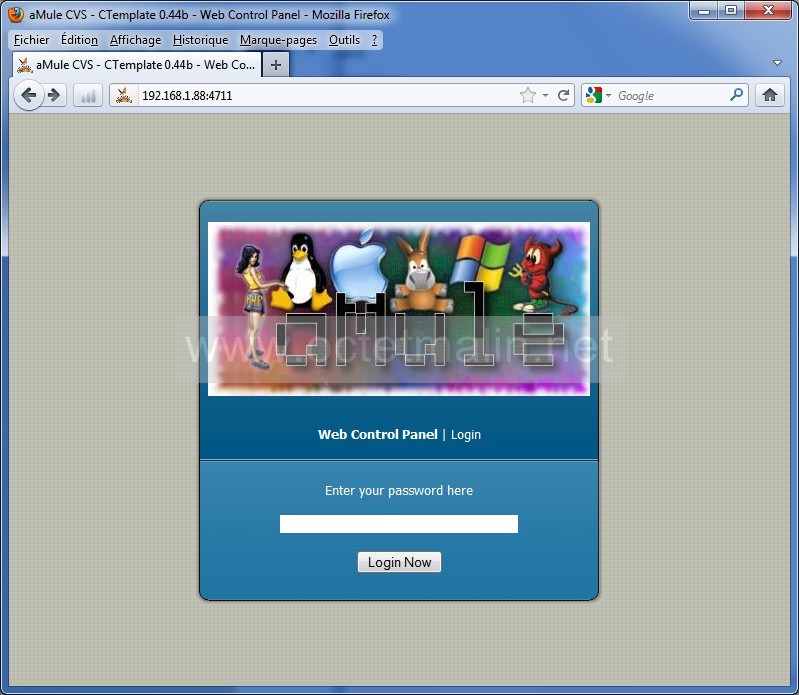
Voici a quoi ressemble l'interface web d'aMule avec le thème "Chicane":
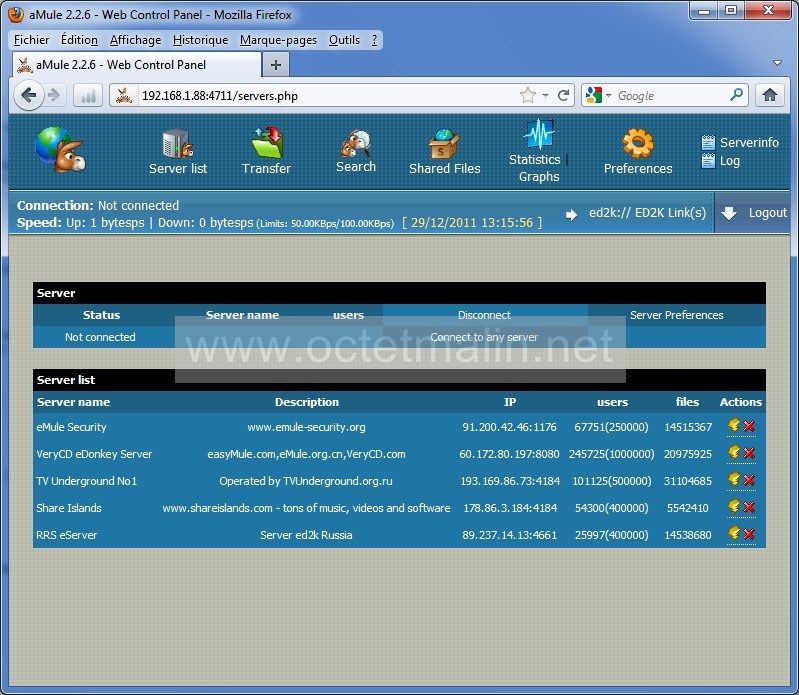
Le problème provient surment que votre disque dur est plein et donc aMule ne peut plus rien télécharger.
Vérifier l'espace libre sur votre serveur aMule avec la commande:
df -hk
Même après vérification des réglages vous pouvez toujours pas vous connectez, videz le cache de votre navigateur puis fermez le et réouvrez votre navigateur.
Si sa marche toujours pas testez un autre navigateur et/ou depuis un autre poste client.
Désintallation de aMule:
Suppression des téléchargements en cours et des fichiers de configurations:apt-get autoremove amule-common amule-daemon amule-utils --purge
Réinstallation de aMule:rm -R ~/.aMule rm /etc/default/amule-daemon
Maintenant reconfigurez aMule en suivant la procedure depuis le début.apt-get autoremove amule-common amule-daemon amule-utils
Lien pour aller sur le site de l'éditeur:
www.amule.org
Par O.Cédric
Sur www.octetmalin.net
Article publié le:
06/01/2012 14:04
Mise a jour le:
16/06/2013 22:25
Cette page vous à plus?
Dîtes que vous l'aimez en cliquant sur le bouton Facebook.


 Cracker un point d'accès wifi
Cracker un point d'accès wifi Prendre le control du compte root
Prendre le control du compte root Horloge en temps réel par internet
Horloge en temps réel par internet Naviguer en toute sécurité
Naviguer en toute sécurité Accélerer le démarrage de Windows
Accélerer le démarrage de Windows